
- Tác giả John Day [email protected].
- Public 2024-01-30 13:35.
- Sửa đổi lần cuối 2025-01-23 15:15.



Tôi chắc rằng mỗi người trong số các bạn có thể tìm thấy ở nhà một chiếc xe RC chưa sử dụng. Hướng dẫn này sẽ giúp bạn đổi chiếc xe RC cũ của mình thành món quà ban đầu:) Do chiếc xe RC mà tôi có có kích thước nhỏ nên tôi đã chọn Arduino Pro Mini làm bộ điều khiển chính. Một mô-đun quan trọng khác mà tôi đã sử dụng trong dự án này là bộ điều khiển động cơ kép TB6612FNG. Bộ điều khiển động cơ này có đủ dải điện áp đầu vào chấp nhận được (4,5V đến 13,5V) và dòng điện đầu ra liên tục (1A trên mỗi kênh). Là một bộ thu bluetooth, tôi đã sử dụng một mô-đun rẻ tiền phổ biến HC-06. Ngoài ra, bạn có thể sử dụng đèn LED làm đèn chiếu sáng phía trước và phía sau của xe.
Các thành phần của dự án:
- Xe RC (có thể là xe cũ và hỏng)
- Arduino Pro Mini 328 (3V / 8Mhz) x1
- TB6612FNG Bộ điều khiển động cơ kép x1
- Mô-đun bluetooth HC-06 hoặc tương tự x1
- Đèn LED: 2x đỏ và 2x trắng
- Điện trở 10k (bắt buộc đối với đèn led) x4 hoặc 10k Mạng điện trở SIL x1
- Breadboard (một nửa kích thước) x1
- Jumper và cáp
- Pin AA x4
Bước 1: Kết nối các mô-đun

Cách kết nối Arduino Pro Mini với các mô-đun khác được đưa ra bên dưới. Đừng quên kết nối điện áp cung cấp cho mỗi mô-đun (VCC, GND).
1. Bluetooth (ví dụ: HC-06) -> Arduino Pro Mini (3.3V)
- RXD - TXD
- TXD - RXD
- VCC - 3.3V từ Arduino Pro Mini (VCC)
- GND - GND
2. Trình điều khiển động cơ kép TB6612FNG -> Arduino Pro Mini
- AIN1 - 4
- AIN2 - 7
- BIN1 - 8
- BIN2 - 9
- PWMA - 5
- PWMB - 6
- STBY - Vcc
- VMOT - điện áp động cơ (4,5 đến 13,5 V) - 6V từ pin RC Car
- Vcc - điện áp logic (2,7 đến 5,5) - 3,3V từ Arduino Pro Mini (VCC)
- GND - GND
3. Trình điều khiển động cơ kép TB6612FNG -> Động cơ DC
- A01 - động cơ truyền động A
- A02 - động cơ truyền động A
- B01 - động cơ lái B
- B02 - động cơ lái B
4. Đèn LED -> Arduino Pro Mini
- dẫn trước bên phải - 2
- dẫn trước bên trái - 3
- dẫn phía sau bên phải - 14
- phía sau bên trái dẫn - 15
Bước 2: Mã Arduino

Mã đầy đủ cho dự án này có sẵn tại GitHub: link
Chương trình Arduino kiểm tra trong vòng lặp chính - "void loop ()" xem lệnh mới (ký tự) đã được gửi từ ứng dụng Android qua bluetooth hay chưa. Nếu có bất kỳ ký tự nào đến từ chuỗi bluetooth, chương trình sẽ bắt đầu thực thi hàm "void processInput ()". Sau đó, từ hàm này tùy thuộc vào ký tự, một hàm điều khiển cụ thể được gọi (ví dụ: đối với hàm ký tự "r" "void turn_Right ()" được gọi).
Nếu bạn định sử dụng lá chắn động cơ Arduino (L298), liên kết này có thể hữu ích cho bạn
Bước 3: Ứng dụng Android
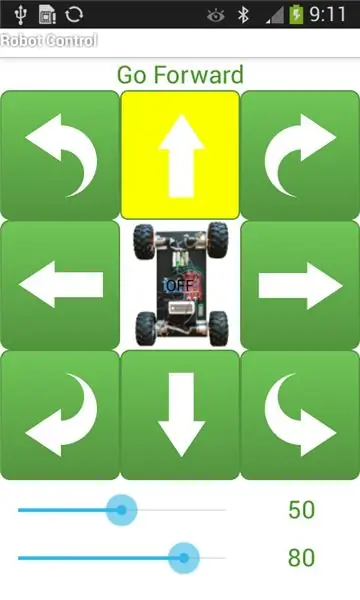
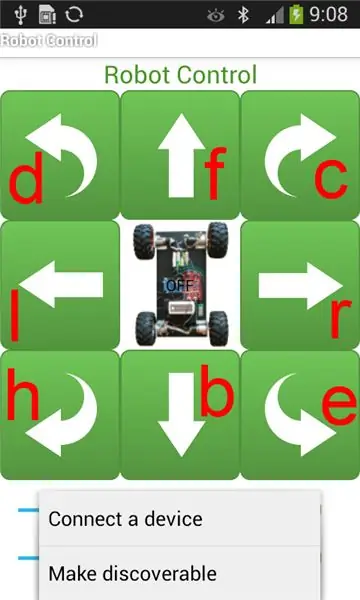
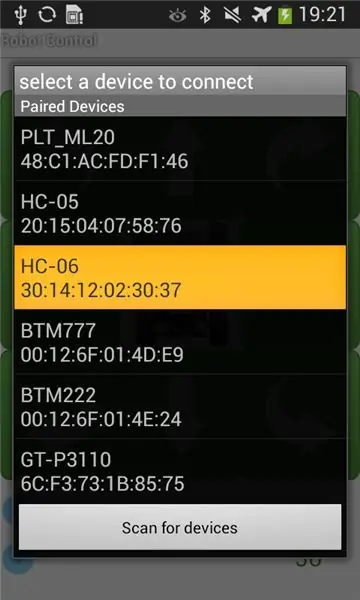
Ứng dụng Android của tôi cho phép bạn điều khiển bất kỳ robot nào được trang bị bảng Arduino thông qua bluetooth. Bạn cũng có thể điều khiển độc lập hai kênh PWM động cơ (một cặp động cơ).
Ký tự duy nhất được gán cho mỗi nút của ứng dụng Android như thể hiện trong hình trên. Bạn có thể chỉnh sửa mã Arduino và sử dụng ứng dụng Android của tôi để điều khiển thiết bị của riêng bạn (không chỉ chiếc xe RC này).
Bạn có thể tải xuống ứng dụng Android của tôi miễn phí từ Google Play: liên kết
Cách sử dụng ứng dụng Android:
- nhấn vào nút menu hoặc 3 chấm dọc (tùy thuộc vào phiên bản Android của bạn)
- chọn tab "Kết nối thiết bị"
- chạm vào tab "HC-06" và sau một lúc, bạn sẽ thấy thông báo "Đã kết nối với HC-06"
- sau khi kết nối, bạn có thể điều khiển ô tô của mình
- Nếu bạn không thấy thiết bị bluetooth HC-06 của mình, hãy nhấn vào nút "Quét tìm thiết bị"
- trong lần sử dụng đầu tiên, hãy ghép nối các thiết bị bluetooth của bạn bằng cách nhập mã mặc định "1234"
Nếu bạn muốn xem các dự án khác của tôi liên quan đến người máy, vui lòng truy cập:
- trang web của tôi: www.mobilerobots.pl
- facebook: Robot di động
Đề xuất:
Điều khiển Led thông qua ứng dụng Blynk bằng Nodemcu qua Internet: 5 bước

Điều khiển đèn LED thông qua ứng dụng Blynk bằng Nodemcu qua Internet: Xin chào mọi người Hôm nay chúng tôi sẽ chỉ cho bạn cách bạn có thể điều khiển đèn LED bằng điện thoại thông minh qua Internet
Ống LED bằng đá thủy tinh (WiFi được điều khiển thông qua ứng dụng điện thoại thông minh): 6 bước (có hình ảnh)

Ống LED bằng đá thủy tinh (Điều khiển WiFi thông qua ứng dụng điện thoại thông minh): Xin chào các nhà sản xuất! Trong phần hướng dẫn này, tôi sẽ chỉ cho bạn cách tạo một ống LED điều khiển bằng WiFi chứa đầy đá thủy tinh để có hiệu ứng khuếch tán đẹp mắt. Các đèn LED có thể định địa chỉ riêng và do đó có thể có một số hiệu ứng đẹp mắt trong
Ô tô được điều khiển từ xa - Được điều khiển bằng Bộ điều khiển Xbox 360 không dây: 5 bước

Ô tô được điều khiển từ xa - Được điều khiển bằng Bộ điều khiển Xbox 360 không dây: Đây là các hướng dẫn để tạo ô tô được điều khiển từ xa của riêng bạn, được điều khiển bằng bộ điều khiển Xbox 360 không dây
ESP8266 RGB LED STRIP Điều khiển WIFI - NODEMCU làm điều khiển từ xa hồng ngoại cho dải đèn Led được điều khiển qua Wi-Fi - Điều khiển điện thoại thông minh RGB LED STRIP: 4 bước

ESP8266 RGB LED STRIP Điều khiển WIFI | NODEMCU làm điều khiển từ xa hồng ngoại cho dải đèn Led được điều khiển qua Wi-Fi | Điều khiển bằng điện thoại thông minh RGB LED STRIP: Xin chào các bạn trong hướng dẫn này, chúng ta sẽ học cách sử dụng gật đầu hoặc esp8266 làm điều khiển từ xa IR để điều khiển dải LED RGB và Nodemcu sẽ được điều khiển bằng điện thoại thông minh qua wifi. Vì vậy, về cơ bản bạn có thể điều khiển DÂY CHUYỀN LED RGB bằng điện thoại thông minh của mình
ROOMBA được điều khiển bởi ARDUINO YUN Qua ứng dụng Wi-Fi của STEFANO DALL'OLIO: 4 bước (có hình ảnh)

ROOMBA được điều khiển bởi ARDUINO YUN Qua ứng dụng Wifi của STEFANO DALL'OLIO: Với hướng dẫn này, tôi chia sẻ mã kết nối ARDUINO YUN với Roomba để điều khiển Roomba qua Wifi. Mã và ứng dụng hoàn toàn do chính tôi tạo và phát triển bởi Stefano Dall ' Olio.M Roomba của tôi là Roomba 620 nhưng bạn có thể sử dụng cùng một mã cho Roomb khác
